有Win10用户在打开edge浏览器时,突然弹出无法使用内置管理员打开的提示,点击确定后会关闭edge浏览器,这该如何解决?经过多次尝试,自由互联小编终于找到了解决该问题的正确方案,还有Win10家庭版遇到这种情况的处理方法,快来试试吧。
一、win10专业版
1、在键盘上按下win + R键 输入gpedit.msc。
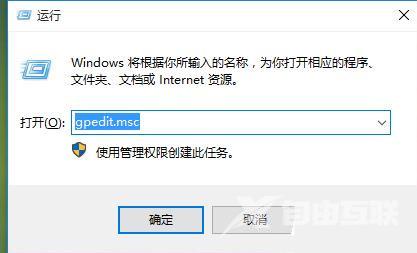
2、在打开的本地组安全策略中计算机配置---windows设置---安全设置---本地策略安全选项。
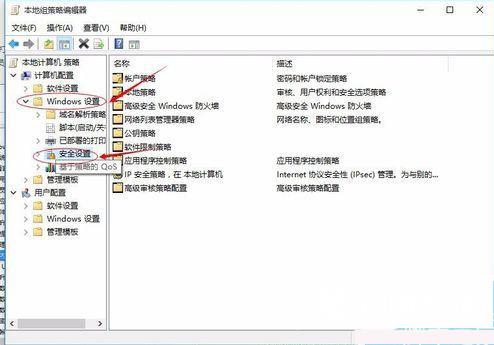
3、在出现的界面中选择用户帐户控制:用于内置管理员帐户的管理员批准模式如下图。
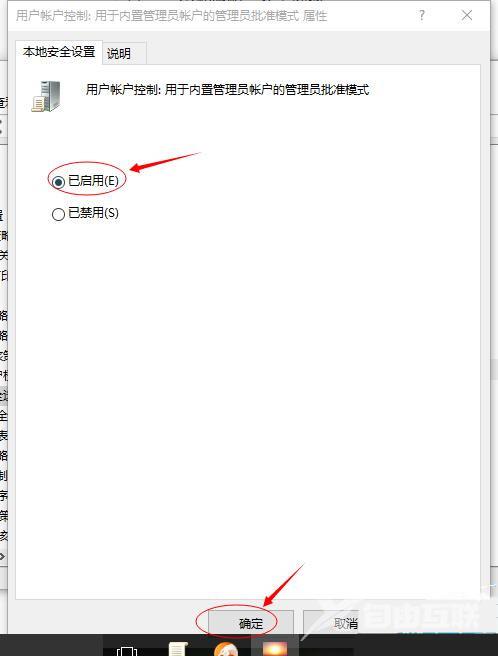
4、点击确定后注销当前用户就可以使用内置用户打开microsoft edge,应用商店也可以用了。
二、win10家庭版
1、右键单击此电脑或者我的电脑,左键点击属性。
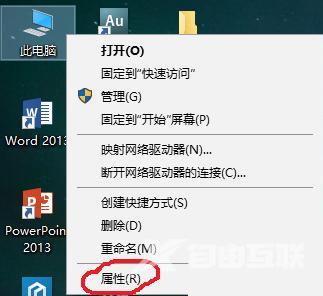
2、在出现的对话框左下角有安全性与维护,左键点击。
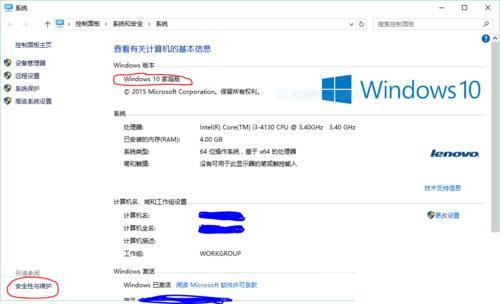
3、在出现的对话框中左键点击安全。
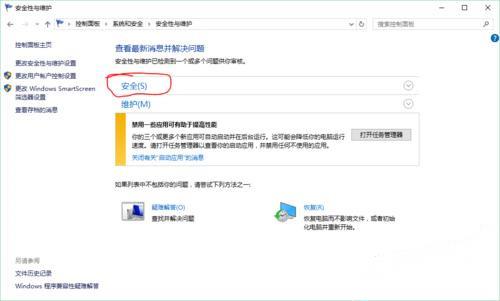
4、接着在出现的对话框中找到用户帐户控制,左键点击更改设置。
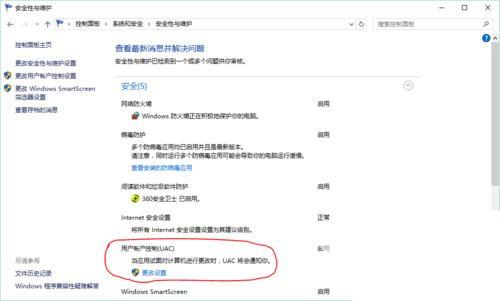
5、把出现的对话框左侧的蓝色(也可能是其他颜色)方块调整到图中的位置后,点击右下方的确定。
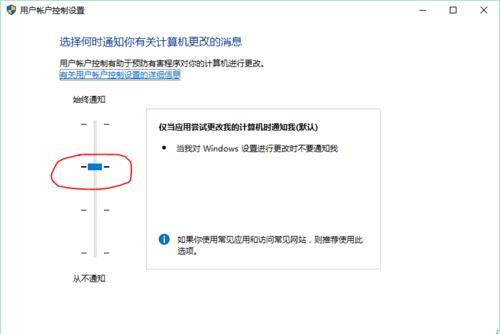
6、重启电脑,现在可以使用Microsoft Edge与应用市场等应用了。
推荐系统下载
OlSoul Win10 1909 增强微精简版X64 V2023
系统之家 win10 ghost 64位 纯净版镜像 V2023
2023微软全新Win10专业版 V2023
安装教程
纯净之家为您提供两种系统安装方法,本地硬盘安装是最为简单的安装方法。建议使用硬盘安装前先制作U盘启动工具,如果硬盘安装失败,或者您的电脑已经是开不了机、卡在欢迎界面、进不去桌面、蓝屏等情况,那么就需要选择U盘重装系统。
温馨提醒:重装系统时会格式化当前系统盘(一般是C盘),一定要提前备份好C盘和桌面上数据。
1、本地硬盘安装:硬盘安装Win10系统教程
2、U盘启动工具安装:U盘重装win10系统教程
